|

ショッピングカート
 初めての方へ 初めての方へ
1.ショッピングカートの使い方
各商品にある「カートに入れる」ボタンをクリックすると下のような画面になります。
もちろんこの段階ではご注文は確定されておりません。ご購入の取り消しや個数の
変更も行えますのでご安心ください。
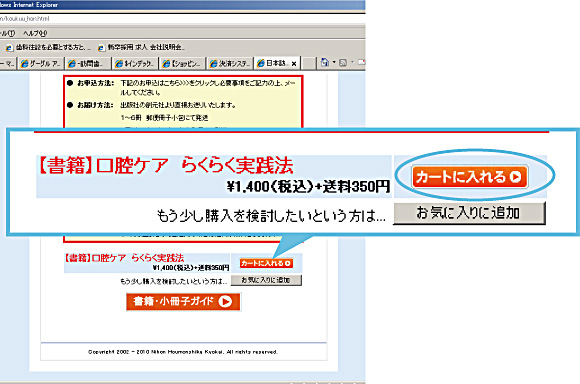
2.注文画面へ
お買い物を続ける場合は「買い物を続ける」ボタンをクリックするかブラウザの戻る
ボタンでお戻りください。
ご購入いただく商品をすべてかごに入れていただきまし
たら「注文画面へ>>」をクリックします。
数量の変更をする場合
“注文数”に変更後の数量を入力し、「再計算」をクリックします。
(「再計算」をクリックしないと変更後の数量が反映されません。)
商品を削除したい場合
商品を削除したい場合は“削除"をクリックしますと削除できます。
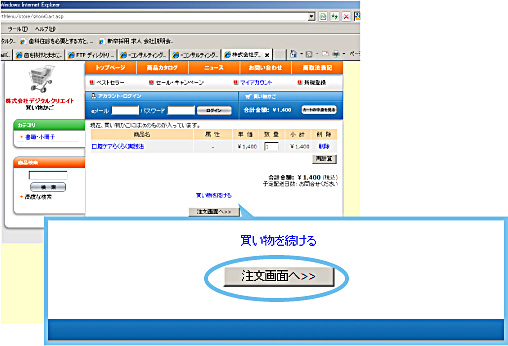
3.ご注文清算
初めてのお客様、及びマイアカウントに登録されていない
お客様は「次へ」より次の画面にお進みください。
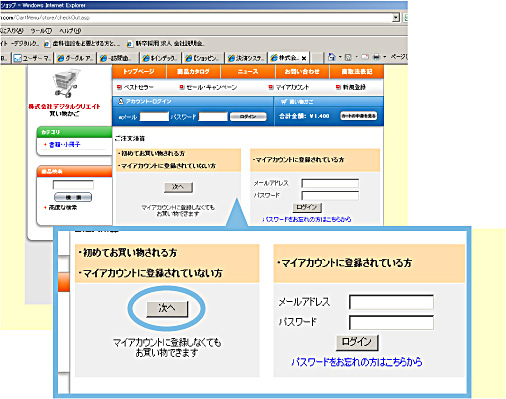
4.お客様情報入力
各項目に必要事項をご記入し、「お会計へ」をクリックしてください。
お届け先の住所が別の場合は「お届け先の情報」を入力してください。
同じ場合は「上記と同じ住所」の欄をクリックしてください。
マイアカウントへの登録
マイアカウントを登録する場合は「会員登録」の「登録する」の欄を
クリックしてパスワードを入力してから「お会計へ」をクリックしてください。
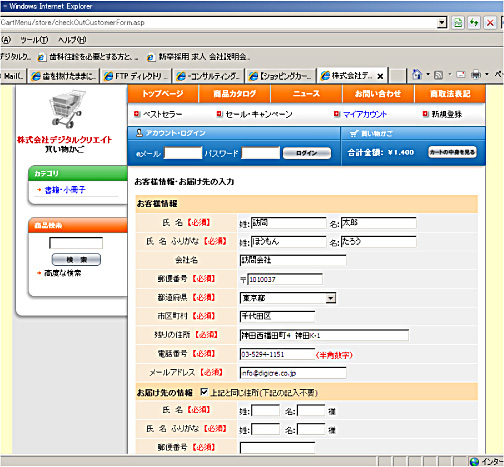
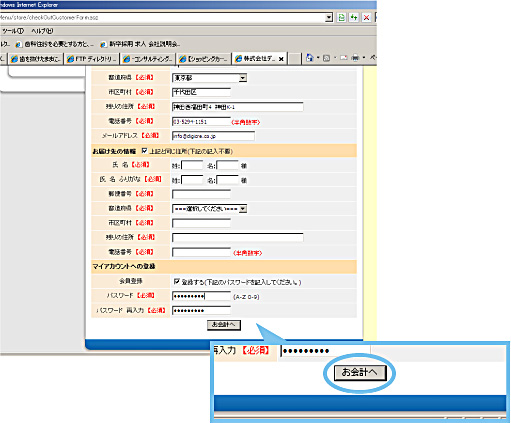
5.支払方法の選択
お支払い方法の選択画面です。お支払いには、「クレジットカード決済」「代金引
換」
の2種類をご用意しています。いずれかの支払方法をお選び頂き、ボタンを
クリックして下さい。よろしければ「確認画面へ」をクリックします。
今回は「代金引換」で進めて行きます。クレジットの場合は下記に表記致します。
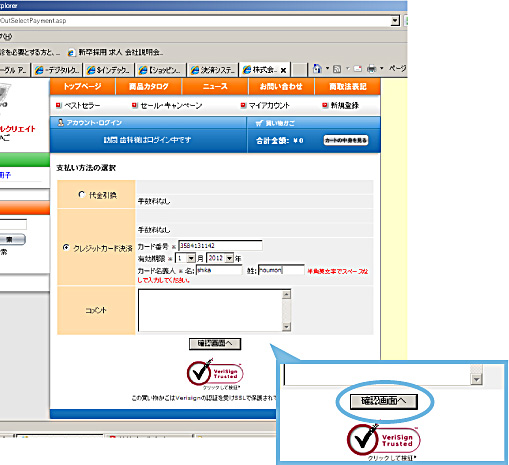
6.ご注文内容のご確認
入力内容の最終確認画面です。入力内容に間違いがなければ、「この内
容で注文する」ボタンを押して下さい。注文が確定します。
※「この内容で注文する」ボタンをクリックしない限り注文は確定しません。
このまま、ブラウザを閉じても注文は確定しません。
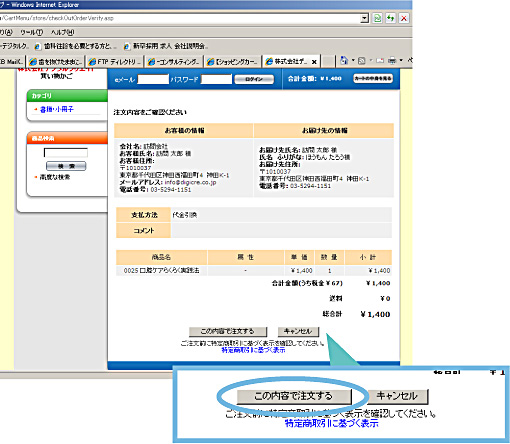
7.ご注文内容
注文送信後、下の画面が表示されます。ご注文の内容の確認メー
ルが自動的にご入力いただいたメールアドレスに送信されます。
以上でお買いものは終了です。
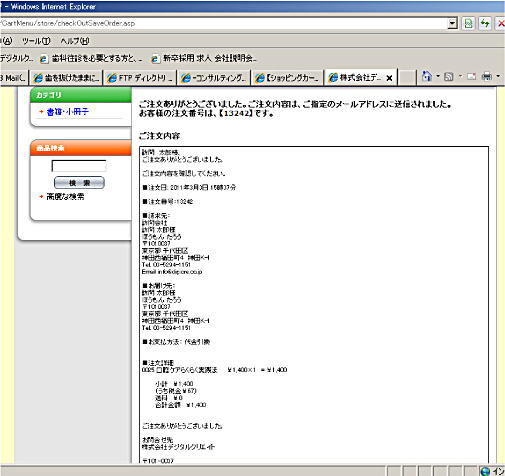
※クレジットカード決済方法
下記の画面になったら「クレジットカード決済」を選択します。
次にカード番号を入力し、有効期限を選択し、カード名義を
入力してください。
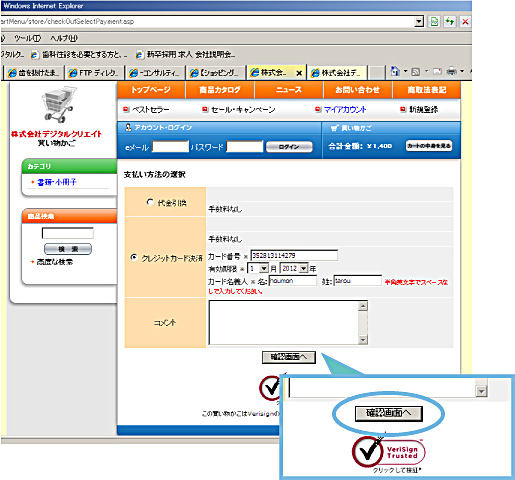
ご注文内容のご確認
入力内容の最終確認画面です。入力内容に間違いがなければ、「この内
容で注文する」ボタンを押して下さい。注文が確定します。
代金引換の時と同じように入力されたアドレスに確認メールが届きます。
※「この内容で注文する」ボタンをクリックしない限り注文は確定しません。
このまま、ブラウザを閉じても注文は確定しません。
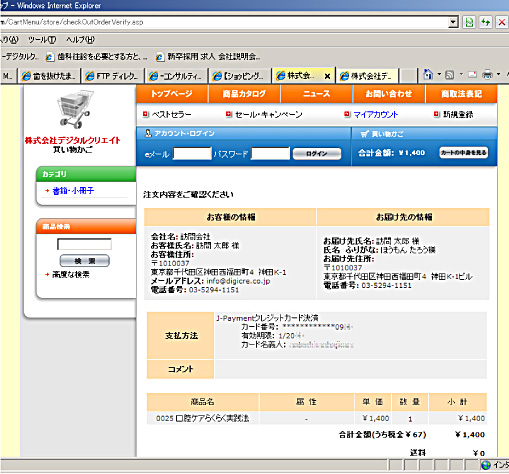
|
Copyright 2001 - 2012 DigitalCreate CO.,LTD. All rights reserved.
|
|